
- Автоматизация
- Антропология
- Археология
- Архитектура
- Биология
- Ботаника
- Бухгалтерия
- Военная наука
- Генетика
- География
- Геология
- Демография
- Деревообработка
- Журналистика
- Зоология
- Изобретательство
- Информатика
- Искусство
- История
- Кинематография
- Компьютеризация
- Косметика
- Кулинария
- Культура
- Лексикология
- Лингвистика
- Литература
- Логика
- Маркетинг
- Математика
- Материаловедение
- Медицина
- Менеджмент
- Металлургия
- Метрология
- Механика
- Музыка
- Науковедение
- Образование
- Охрана Труда
- Педагогика
- Полиграфия
- Политология
- Право
- Предпринимательство
- Приборостроение
- Программирование
- Производство
- Промышленность
- Психология
- Радиосвязь
- Религия
- Риторика
- Социология
- Спорт
- Стандартизация
- Статистика
- Строительство
- Технологии
- Торговля
- Транспорт
- Фармакология
- Физика
- Физиология
- Философия
- Финансы
- Химия
- Хозяйство
- Черчение
- Экология
- Экономика
- Электроника
- Электротехника
- Энергетика
Практическое изучение канального уровня с помощью Wireshark.
1. Включить Wireshark.
2. Выбрать сетевой интерфейс, с которого будет захватываться трафик.
3. Перехватить некоторое количество пакетов, остановить сниффер.
4. Исследовать любой пакет на предмет изучение содержимого канального уровня.
5. Найти пакет данных, где в качестве MAC-адреса отправителя будет содержаться
FF: FF: FF: FF: FF: FF. Что означает такой MAC-адрес?
6. Найдите пакет, в котором тип протокола будет иметь значения: IPv4 (0x0800), затем найдите пакет с типом протокола: ARP (0x806). Почему они разные?
1. Запускаем Wireshark.
Для запуска кликаем на иконку  в таскбаре, либо набираем в поиске Wireshark, и запускаем оттуда.
в таскбаре, либо набираем в поиске Wireshark, и запускаем оттуда.
2. Появится окошко включения программы, примерно такое:
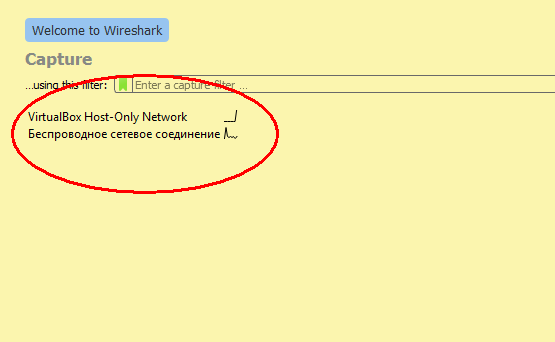
Красным выделены возможные интерфейсы, с которых программа готова начать захват трафика. Выбираем нужный нам (это будет «Беспроводное соединение»), щелкаем на него двойным кликом.
3. Появится основное меню Wireshark, в котором уже будут отображаться захватываемые пакеты.
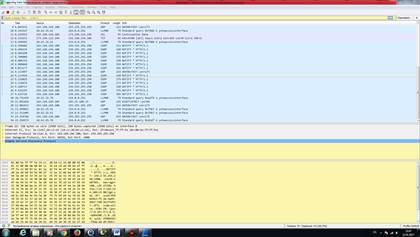
4. Ждем несколько секунд, что снифер успел перехватить какое-то количество пакетов, далее останавливаем его (нажав на красный квадратик в левой верхней части экрана), и далее выбираем любой пакет, и исследуем часть меню, отмеченную на скриншоте
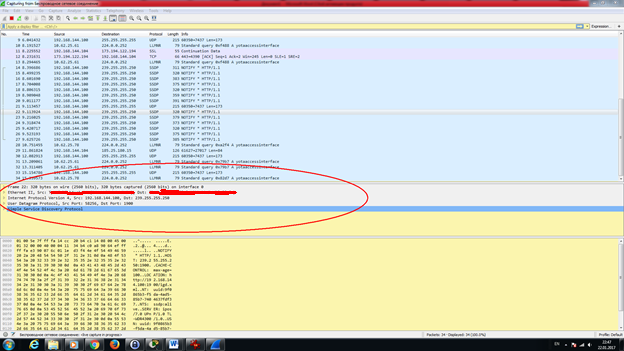

Нас интересует вторая сверху вкладка, на которой указаны параметры: Etehernet II, Src, Dst.
Раскрываем вкладку, и мы увидим подробное содержание заголовка канального уровня данного пакета. Это будет MAC-адрес отправителя, MAC-адрес получателя и тип протокола следующего уровня.
5. После этого найдите пакет данных, где будет тип протокола следующего уровня IPv4 и ARP (0x806).
|
|
|
© helpiks.su При использовании или копировании материалов прямая ссылка на сайт обязательна.
|